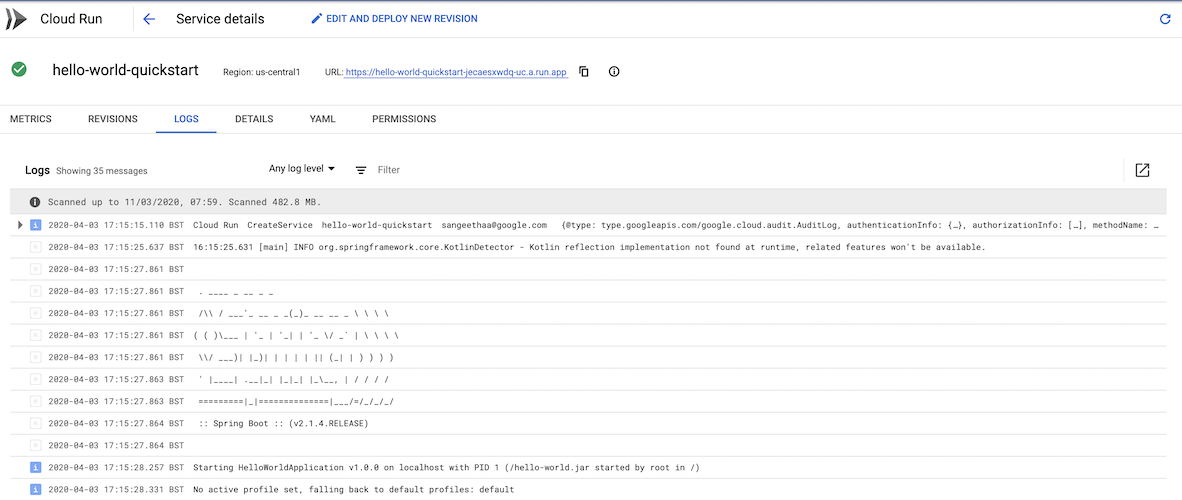設定完成後,您就可以將服務部署至 Cloud Run,並查看服務的運作情形。
定義執行設定
部署服務前,您必須建立執行設定:
- 前往導覽列中的「Run/Debug configurations」選取器,然後點選「Edit Configurations」。
- 在左側窗格中,按一下「Cloud Run:部署」。
- 設定 Google Cloud 專案 ID。
在「Deployment Platform」(部署平台) 下選擇平台偏好設定,可以是「Cloud Run」或「Knative serving」。如需各選項的詳細說明,請參閱 Cloud Run 平台指南。
- 如果選取 Cloud Run,請選擇要部署的區域。
如果選取「Knative serving」(Knative 服務),請設定 Kubernetes 叢集資訊。

如果您的服務是公開 API 或網站,請在「Authentication」(驗證) 專區中選擇「Allow unauthenticated invocations」(允許未經驗證的叫用)。否則,請選取「需要驗證」。
在「修訂版本設定」下方,Cloud Code 會自動在容器映像檔網址欄位中填入容器映像檔的儲存位置 (建構服務並將其容器化後,服務會儲存在該位置)。這個值會根據您的 Google Cloud 專案和服務名稱產生。
如有需要,您可以覆寫這個值:
- 無論是 Cloud Run 或 Knative Serving,您都可以將映像檔儲存在下列位置:
- Artifact Registry,格式為
REGION-docker.pkg.dev/PROJECT_ID/REPO_NAME/IMAGE_PATH
- REGION 是存放區支援的區域
- PROJECT_ID 是包含叢集的 Google Cloud 專案 ID
- REPO_NAME 是儲存映像檔的存放區名稱
- IMAGE_PATH 是圖片的路徑
- Artifact Registry,格式為
REGION-docker.pkg.dev/PROJECT_ID/REPO_NAME/IMAGE_PATH
- Container Registry,格式為
gcr.io/PROJECT_ID/IMAGE_NAME
- PROJECT_ID 是 Google Cloud 專案
- IMAGE_NAME 是指容器映像檔存放區
如果您使用 Knative 服務,可以採用 docker.io/ACCOUNT 格式,將映像檔儲存在 Docker Hub,其中 ACCOUNT 是 Docker Hub 帳戶的名稱。如果使用私密 Docker Hub 存放區,請務必正確驗證。

- 無論是 Cloud Run 或 Knative Serving,您都可以將映像檔儲存在下列位置:
在「建構設定」下方,選擇要在本機或 Cloud Build 上建構。
選擇製作工具和外掛程式。
Cloud Code 支援 Docker、Jib 和 Buildpacks 構件類型。
按一下 [確定]。
選用:自訂設定
部署服務時,您可以指定其他設定,例如服務帳戶、環境變數,以及使用 Cloud Run 時的 VPC 連接器和 SQL 連線。選擇「編輯設定」時,請在「進階修訂設定」部分指定其他設定。
環境變數:
下列環境變數會自動新增至執行中的容器:
| 名稱 | 說明 | 範例 |
|---|---|---|
| PORT | HTTP 伺服器應監聽的通訊埠。 | 8080 |
| K_SERVICE | 要執行的 Cloud Run 服務名稱。 | hello-world |
| K_REVISION | 正在執行的 Cloud Run 修訂版本名稱。 | hello-world.1 |
| K_CONFIGURATION | 建立修訂版本的 Cloud Run 設定名稱。 | hello-world |
部署您的服務
如要部署服務,請按照下列步驟操作:
- 從頂端工作列的「Run/Debug configurations」對話方塊中選擇執行目標。
- 按一下
 「執行」。
「執行」。 - 按照輸出視窗中顯示的網址,查看執行中的服務。
您也可以按照輸出視窗中顯示的記錄網址,查看服務狀態 (指標、修訂詳細資料等)。